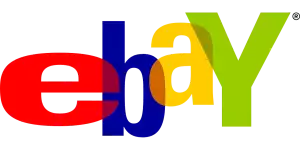Turbo pro vaše PC: Tipy a triky jak zrychlit Windows 10
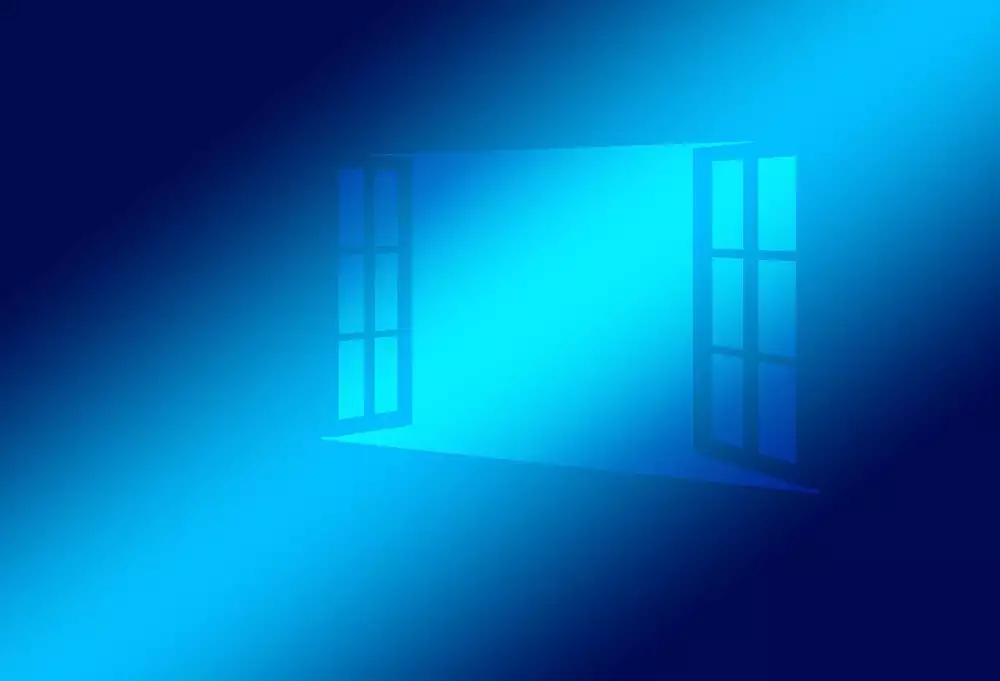
Optimalizace systému
Optimalizace systému je klíčová pro udržení jeho výkonu a stability. Pravidelná údržba, jako je instalace aktualizací softwaru a čištění disku, může výrazně zlepšit odezvu a předcházet problémům.
Důležitá je také optimalizace nastavení systému. Nastavení spotřeby energie, využití paměti RAM a optimalizace spouštěných programů může vést k plynulejšímu chodu, zejména na starších zařízeních.
Nezapomínejte na zabezpečení! Pravidelné kontroly na přítomnost malwaru a aktualizace antivirového programu jsou nezbytné pro ochranu vašich dat a soukromí.
Správa programů
Správa programů zahrnuje jejich instalaci, aktualizaci a odinstalaci. Většinu programů v systému Windows spravujete pomocí aplikace Nastavení. Pro přístup k ní stačí kliknout na tlačítko Start a vybrat ozubené kolo. V sekci Aplikace najdete seznam všech nainstalovaných programů. Odtud je můžete snadno odinstalovat nebo změnit jejich nastavení. Pro instalaci nových programů je obvykle stačí stáhnout z internetu a spustit instalační soubor. Důležité je stahovat programy pouze z důvěryhodných zdrojů, abyste se vyhnuli virům a malwaru. Pravidelná aktualizace programů je zásadní pro bezpečnost a stabilitu vašeho počítače. Aktualizace opravují chyby a zranitelnosti, které by hackeři mohli zneužít. Většina programů nabízí automatické aktualizace, které doporučujeme povolit.
Čištění disku
Pravidelné čištění disku je důležitou součástí údržby počítače s Windows. Odstraněním dočasných souborů, vymazáním koše a odinstalováním nepoužívaných programů můžete uvolnit místo na disku a zlepšit výkon počítače. Windows nabízí vestavěný nástroj Čištění disku, který vám s tímto úkolem pomůže.
Spuštění nástroje provedete vyhledáním "Čištění disku" ve vyhledávacím poli na hlavním panelu. Po spuštění nástroje vyberte disk, který chcete vyčistit, a klikněte na "OK". Nástroj zanalyzuje váš disk a zobrazí seznam souborů, které lze bezpečně odstranit. Můžete si vybrat, které soubory chcete odstranit, a poté kliknout na "OK" pro jejich odstranění.
Aktualizace ovladačů
Ovladače jsou jako tlumočníci mezi vaším hardwarem a operačním systémem. Aktualizace ovladačů opravují chyby, zlepšují kompatibilitu a často i výkon. Zastaralé ovladače mohou způsobovat problémy, jako jsou pády programů, modré obrazovky smrti nebo nesprávné fungování zařízení.
Aktualizace ovladačů můžete obvykle najít na webových stránkách výrobce vašeho hardwaru. Některé operační systémy, jako například Windows, nabízejí i automatické vyhledávání a instalaci aktualizací ovladačů.
Před instalací ovladačů si vždy pečlivě přečtěte pokyny výrobce.
Hardwarové upgrady
V dnešní době, kdy se technologie neustále vyvíjejí, může být obtížné udržet krok s nejnovějším hardwarem. Pro ty, kteří chtějí vylepšit výkon svého počítače bez nutnosti kupovat zcela nový stroj, existuje řada hardwarových upgradů, které mohou výrazně zlepšit herní zážitek, zrychlit každodenní úkoly nebo umožnit plynulejší práci s náročnými programy. Mezi nejoblíbenější upgrady patří instalace výkonnější grafické karty, přidání operační paměti RAM nebo výměna pevného disku za rychlejší SSD disk. Před upgradem je důležité zkontrolovat kompatibilitu komponent s vaší základní deskou a zvážit rozpočet, který chcete do vylepšení investovat.
Obnovení systému
Obnova systému je funkce Windows, která vám umožní vrátit systémové soubory počítače zpět do dřívějšího stavu. To se může hodit, pokud máte potíže s počítačem, například po instalaci nového programu nebo ovladače. Obnovení systému nevymaže vaše osobní soubory, jako jsou dokumenty, obrázky nebo hudba.
Chcete-li použít Obnovení systému, musíte nejprve vytvořit bod obnovení. To je snímek stavu vašeho počítače v daném čase. Windows automaticky vytváří body obnovení, ale můžete je také vytvořit ručně.
Pokud máte potíže s počítačem, můžete se pokusit obnovit systém do dřívějšího bodu obnovení. Pokud problém vyřeší, je to skvělé! Pokud ne, můžete zkusit obnovit systém do jiného bodu obnovení.
Čistá instalace
Čistá instalace operačního systému, ať už se jedná o Windows nebo macOS, je jako stěhování do nového bytu. Všechno je čisté, uklizené a připravené k personalizaci. Pryč jsou staré soubory, programy a nastavení, které se mohly v průběhu času stát zdrojem problémů a zpomalovat váš počítač.
Před samotnou instalací je ale potřeba myslet na zálohu! Všechny důležité dokumenty, fotky a videa si uložte na externí disk nebo do cloudu. Po čisté instalaci budete mít k dispozici „čistý štít“ – systém v továrním nastavení. To znamená, že budete muset znovu nainstalovat všechny programy a hry a nakonfigurovat si systém podle svých představ.
Publikováno: 16. 06. 2024
Kategorie: Technologie